Grundlegende Konvertierung
Die Merkmale der BASIC Konvertierung sind:
- Diese Konvertierungsmethode gilt für Skin, Eyes, Eyelashes, Teeth, Nails, Hair, Clothes, Accessories, Gloves und Shoes.
- Die Texturen der oben aufgeführten Elemente, die in die Kanäle geladen und eingetragen werden sollen, sind Diffuse und Opacity (nur Wimpern).
- Dies garantiert die korrekten Ergebnisse der Texturkonvertierung.
- Die schnellste Art und Weise DAZ Assets zu konvertieren.
- Optimal für Poser Inhalte.
In den folgenden Schritten wird der Charakter G8 aus DAZ 3D als Beispiel verwendet.
Charaktere aus DAZ 3D exportieren
- Erstellen Sie einen Charakter in DAZ 3D, einschließlich Morphing und Kleidung.

- Ziehen Sie eine DUF-Datei G8FemaleT_pose.duf, auf den Charakter, um ihn in T-Pose zu setzen.
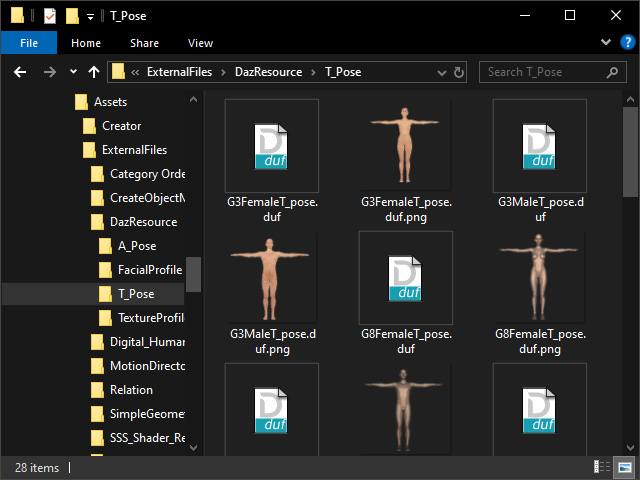
Sie finden die Datei im folgenden Pfad, wenn Sie den Character Creator 4 in den Standardpfad installiert haben.
C:\Program Files\Reallusion\Character Creator 4\Program\Assets\ExternalFiles\DazResource\T_Pose - Der Charakter führt eine T-Pose aus und ist bereit, exportiert zu werden.
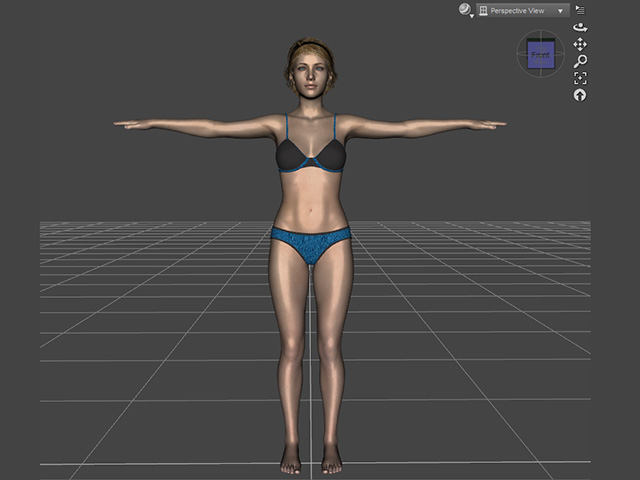
- Exportieren Sie die FBX Datei mit den Einstellungen wie in der Abbildung gezeigt (FBX 2012 -- Binary ist
erforderlich).
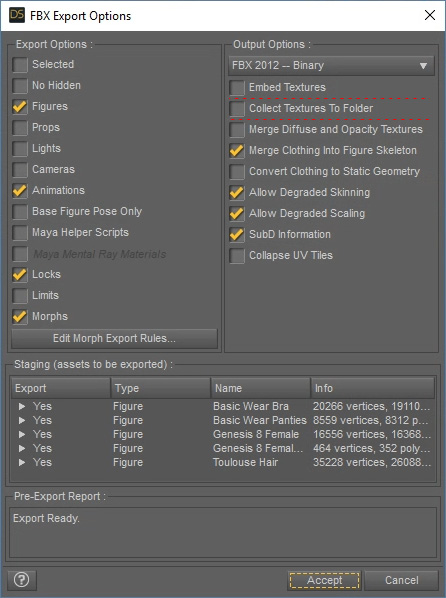
* Denken Sie daran, dass Sie die Felder Embed Textures und Collect Textures to Folder Felder NICHT aktivieren.- Aktiviert: Die Diffuse und Opacity Texturen werden in die FBX-Datei eingebettet; dadurch dauert der Export des Charakters länger.
- Deaktiviert: Die LINKS der Diffuse und Opacity Texturen werden in der FBX-Datei gespeichert. Der Link-Pfad lautet wie folgt --> C:\Users\Public\Documents\My DAZ 3D Library\Runtime\Textures\DAZ\Characters\...
- Speichern Sie den Charakter als FBX Datei.

Importieren in den Character Creator
- Starten Sie den Character Creator.
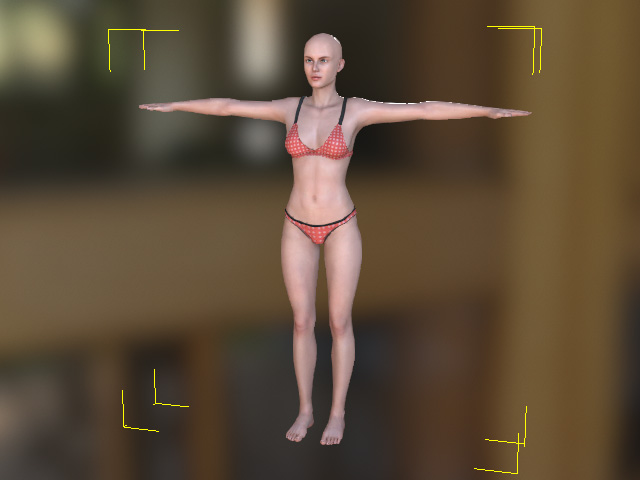
- Öffnen Sie den Create > Transformer
Befehl.
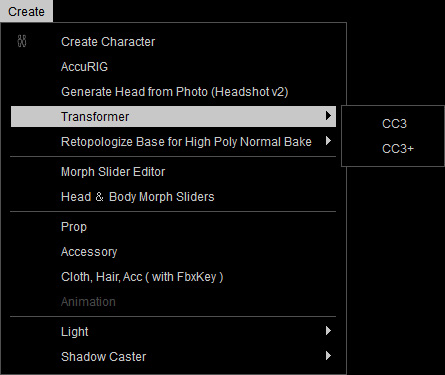
- Wählen Sie die in den vorherigen Schritten exportierte Datei aus.
- Wenn das Dialogfeld angezeigt wird, klicken Sie auf den BASIC Button,
um die Diffuse
und/oder Opacity (nur für Wimpern) Texturen zu laden, die dem
Charakter in DAZ zugewiesen wurden.
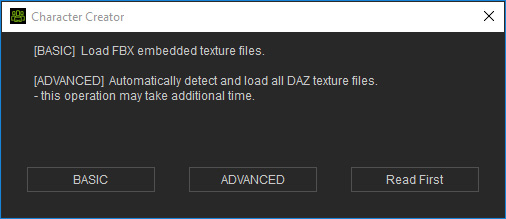
- Aktivieren Sie im Asset Import Status Report Bedienfeld Bake Body Texture, um die DAZ Texturen für Body skin, Eyes, Eyelashes, Teeth
und Nails des konvertierten Charakters zu übernehmen.
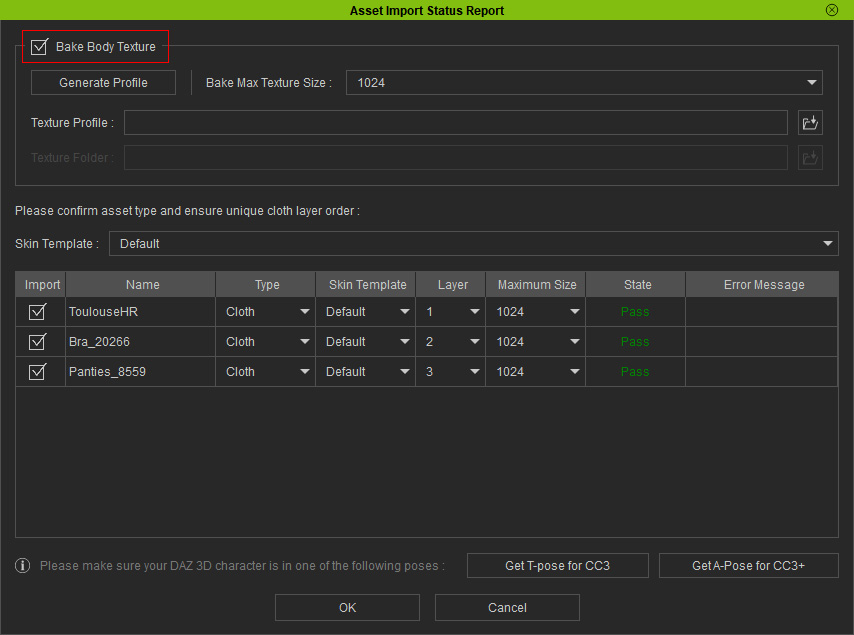
Sie können auch die Größe der Texturen nach dem Backen einstellen, wenn Sie die Option Bake Max Texture Size aus der Dropdown-Liste wählen. - Identifizieren Sie die Inhaltstypen des Charakters im Asset Import Status Report
Bedienfeld.
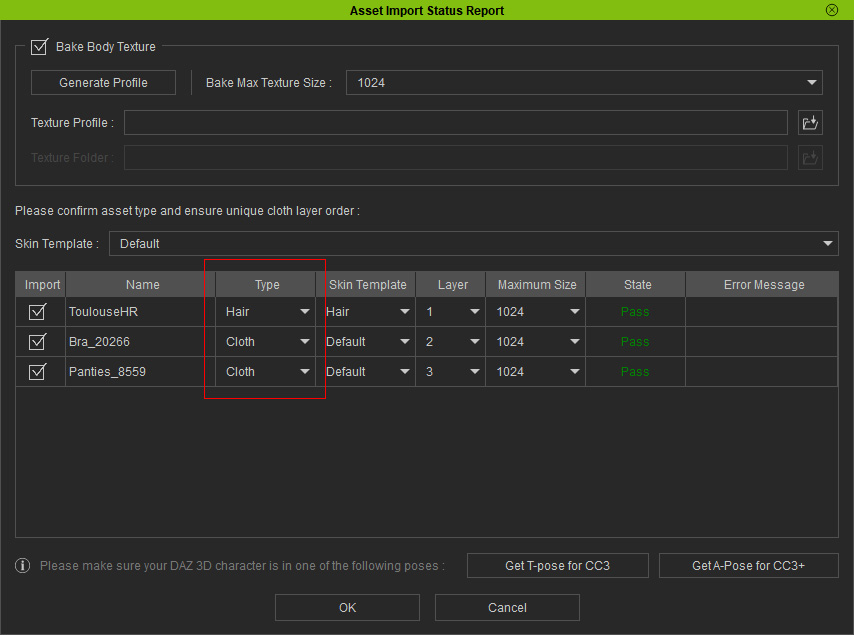
 Hinweis:
Hinweis:- Normalerweise muss der Hair-Typ manuell ausgewählt werden.
- Wenn Sie den vorherigen Schritt 2 für den Einsatz der T-Pose auf den Charakter überspringen, können Sie in diesem Schritt den Get T-pose Button klicken, um dem Charakter in DAZ die T-Pose zuzuweisen.
- Klicken Sie auf OK, um den Charakter und die enthaltenen Assets zu importieren. Der DAZ 3D Charakter
wird somit erfolgreich in den Character Creator konvertiert.
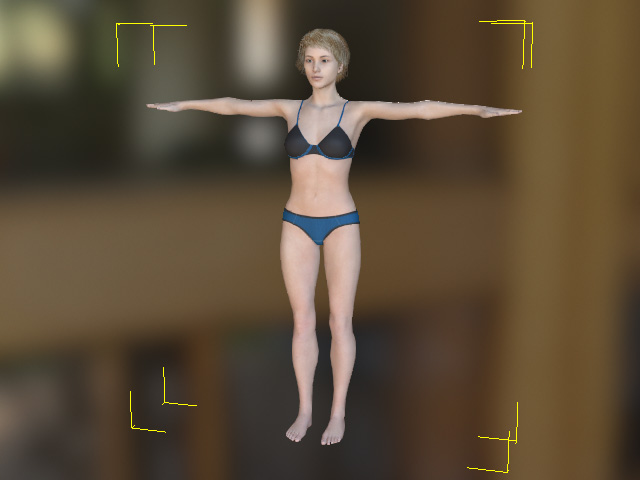
- Die Diffuse und Opacity (nur für Wimpern) Texturen werden automatisch geladen. Sie können die Kanäle im Abschnitt Texture Settings
überprüfen. Der Ordner befindet sich standardmäßig im Pfad: C:\Users\Public\Documents\My DAZ 3D Library\Runtime\Textures\...
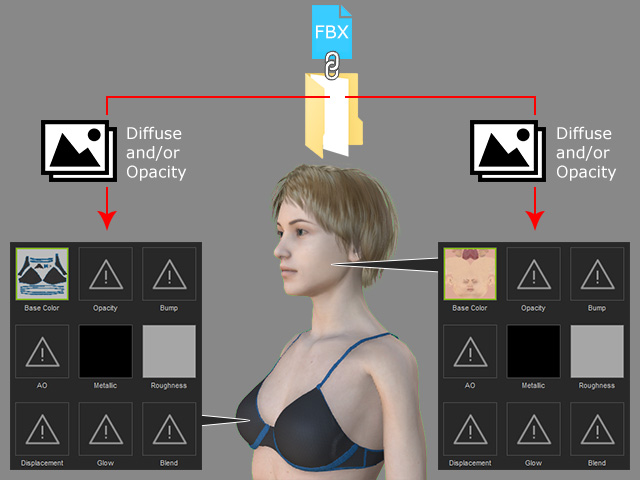
 Hinweis:
Hinweis:Die Metallic und Roughness Kanäle sind ursprünglich leer, werden aber vom Character Creator automatisch mit Standardtexturen aufgefüllt.
- Textures Embedded in FBX:
Die Texturen werden aus der FBX Datei konvertiert.
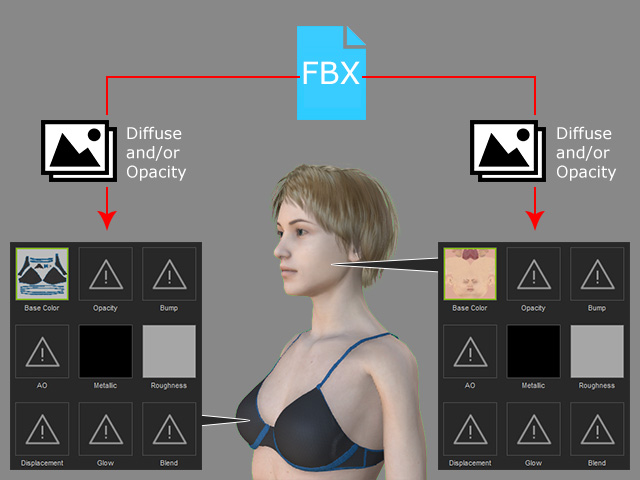
- Textures Not Embedded in FBX:
Die mit der FBX Datei verknüpften Texturen werden aus dem Textur-Ordner abgerufen; standardmäßig im Pfad: C:\Users\Public\Documents\My DAZ 3D Library\Runtime\Textures\...
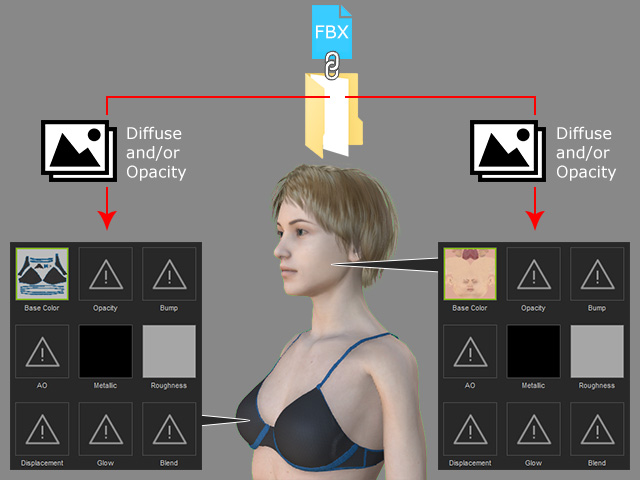
 Hinweis:
Hinweis:Die Metallic und Roughness Kanäle sind ursprünglich leer, werden aber vom Character Creator automatisch mit Standardtexturen aufgefüllt.
- Textures Embedded in FBX:
Die Texturen werden aus der FBX Datei konvertiert.
Weitere Informationen erhalten Sie im Kapitel Verfahren nach der Konvertierung.

